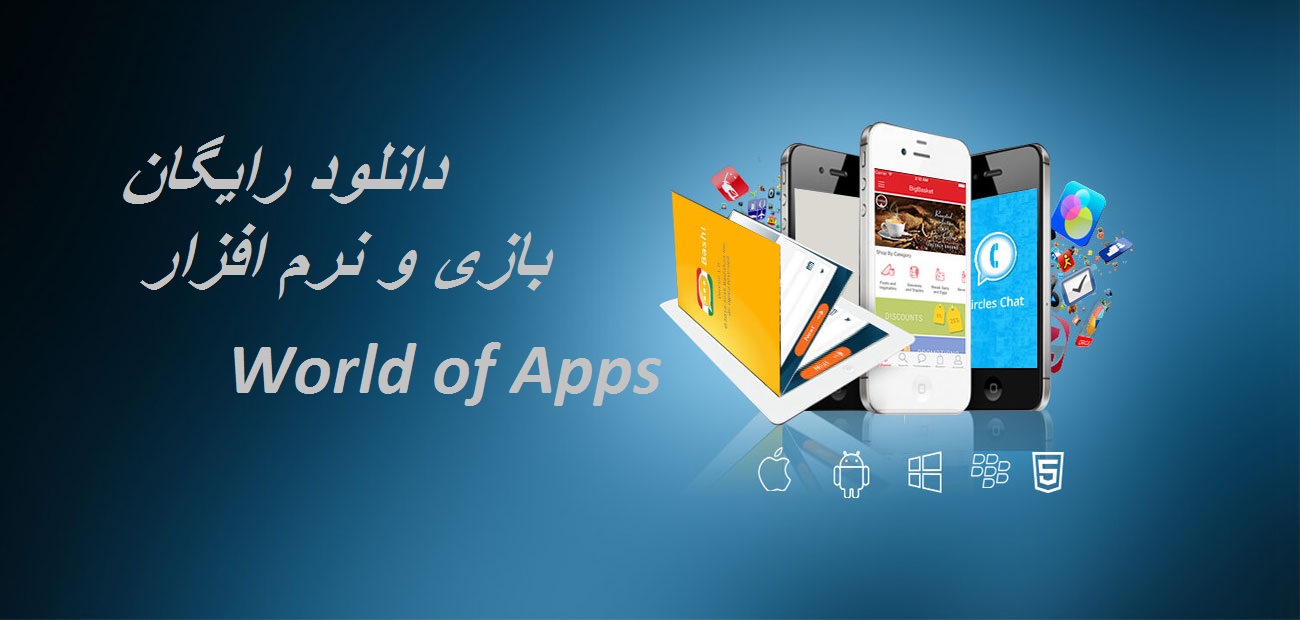با وجود رواج عادت کاربران به نصب دهها تا صدها اپلیکیشن روی حافظه آیفونها و آیپدهای امروزی با ظرفیت ذخیرهسازی بالا، یکی از دردسرهای کار با گوشی پیدا کردن همین اپلیکیشنهای متعدد است. گاهی چنان تعداد بالایی از برنامهها روی گجتهای هوشمند نصب میشود که برای پیدا کردن آنها باید صفحات متعددی را روی صفحه نمایشگر چک کرد تا بالاخره بتوان آن را باز کرد. از طرف دیگر بعضی اوقات کاربر نیز به یاد نمیآورد دلیل نصب برنامه چه بوده یا اصلا این اپلیکیشن چه کاربردی دارد. همین مسائل موجب میشود که کاربران به فکر روشی برای چیدمان و مرتبسازی اپلیکیشنها در آیفون بیافتند.
اگر هربار باز کردن اپلیکیشن موردنظرتان حداقل یک دقیقه وقت از شما میگیرد تا بالاخره بتوانید آن را از میان دهها تا حتی صدها اپلیکیشن پیدا کنید، احتمالا بارها به فکر استفاده از روشی برای چیدمان و ترتیبدهی برنامههای خود افتادهاید. از طرفی امروزه به خاطر افزایش سریع ظرفیت حافظههای گجتهای هوشمند، امکان نصب صدها اپلیکیشن نیز تسهیل شده است و از طرف دیگر با وجود حدود ۸ میلیون اپلیکیشن iOS در اپ استورهایی پرکاربر مانند آیتیوز اپل و سیب اپ، گزینههای بیشماری از برنامهها و بازیها دردسترس کاربران قرار دارد و همین موضوع موجب شلوغی بیش از حد صفحه نمایشگر کاربران شده است.
تنها باید پانزده دقیقه برای چیدمان و مرتبسازی برنامهها وقت بگذارید خود را از دست شلوغی صفحه خود خلاص کنید، برنامههای موردنظر خود را زودتر و راحتر پیدا کنید و حتی انجام کارهای خود را بهینهسازی کنید. کافیست یک ساختار سازمانی مناسب برای صفحه اصلی آیفون یا آیپدتان پیدا کنید تا خود را حتی از دردسرهای نصب برنامهها در آینده هم خلاص کنید. در ادامه به معرفی ایدههای سازماندهی به برنامهها در صفحه اصلی آیفون خواهیم پرداخت.
فولدرهای عملکردمحور
بعضی افراد با معنا و کارکرد مقولههای پیشفرض اپ استورها مثل ابزارهای کاربردی (Productivity)، منابع (Reference) و بهرهوری (Utilities) چندان آشنا نیستند و این اصطلاحها کمی مبهم برایشان هستند. بجای این اصطلاحات میتوانید فولدرهایی در صفحه اصلی آیفون با عنوانهایی چون آهنگسازی، تماشای ویدئو، ادیت عکس، آموزش زبان و غیره استفاده کنید. سعی کنید متناسب با کاری که خودتان از برنامهها انجام میدهید فولدرها را نامگذاری کنید تا کارکرد خود آنها؛ مثلا شاید شما از YouTube به عنوان یک شبکه اجتماعی برای ارتباط با دیگران استفاده میکنید، نه برای تماشای ویدئو.
فولدرهای رنگی
رنگها فقط برای یادداشتها و ایمیلها کاربرد ندارند و شما میتوانید از رنگ اصلی آیکون اپلیکیشنها برای مرتبسازی برنامهها استفاده کنید، چراکه عناصر بصری آیکونها و لوگوها خیلی راحت تشخیصپذیر بوده و آسانتر یادآوری میشوند. میتوانید آیکونهایی که رنگ مسلط و عمده آنها آبی است مانند توئیتر، فیسبوک و تلگرام را در فولدری با نام آبی بگذارید و همین طور رنگهای دیگر را در فولدرهای مربوط به خودشان قرار دهید.
ترتیب الفبایی
شما میتوانید بجای فولدربندی صفحه اصلی، همچنین از ترتیب ساده الفبایی استفاده کنید و برنامهها بر اساس اولین حرف الفبای عنوانشان پشت هم بچینید. البته لازم نیست که این کار را دستی و تک تک انجام دهید. از مراحل زیر برای ترتیبدهی الفبایی خودکار پیروی کنید.
- به Setting آیفون بروید
- روی گزینه General بزنید
- صفحه را به پایین بکشید تا گزینه Reset را انتخاب کنید
- نهایتا گزینه Reset Home Screen Layout را انتخاب کنید
میانبر برای برنامههای پرکاربرد
واضح است که دسترسی انگشتان به حاشیه آیفون، مخصوصا لبه پایینی کارد صفحه اصلی آسانتر است. به همین خاطر، بهترست پرکاربردترین برنامههای آیفون خود را در حاشیه چپ و راست و بالا و پایین بچینید، مخصوصا اینکه از نوار ثابت پایین صفحه اصلی برای چهار اپلیکیشن پرکاربرد خود استفاده کنید.
ردیفهای موضوعی
اگر چندان از فولدربندی بر اساس موضوع اپلیکیشنها خوشتان نمیآید، میتوانید هر ردیف از صفحه برنامههای آیفون را با چهار اپلیکیشن با کاربرد مشابه ترتیببندی کنید. هرردیف از برنامههای خود را به موضوع خاصی اختصاص دهید، مثلا چهار اپلیکیشن ردیف اول برنامههای خود را برای اپلیکیشنهای ادیت عکس، ردیف دوم را برای شبکههای اجتماعی، ردیف سوم را برای برنامههای مربوط به مکانها، ردیف چهارم را برای آیکونهای حاوی تصویر پرنده و به همین ترتیب جلو بروید.
اولویتبندی برنامهها
برنامهها را بر اساس اهمیت یا میزان استفاده خود در صفحات اصلی مجزا ترتیببندی کنید. البته مبنای اولویتبندی ما در اینجا داشتن تنها سه صفحه هوم اسکرین است اما شما میتوانید مبنای متفاوتی استفاده کنید. مهمترین یا پرکاربردترین اپلیکیشنها مانند دوربین، پیامرسان، مرورگر و غیره را در صفحه اصلی اول خود قرار دهید.
صفحه دوم هوم اسکرین خود را به برنامههای با اهمیت یا کاربرد متوسط اختصاص دهید. در واقع این اپلیکیشنها کمتر از برنامههای صفحه اول شما کاربرد دارند و شما دائما به آنها رجوع نمیکنید. صفحه دوم میتواند در ردیفها یا فولدرهای برنامههایی موضوعمحور یا کاربردمحور ترتیب داده شوند.
صفحه سوم را میتوان به برنامههایی اختصاص داد که به ندرت به آنها رجوع میکنید یا اینکه مانند بازیها باعث حواسپرتی و هدر دادن وقتتان میشوند.
عنوانبندی با ایموجی
مجبور نیستید که حتما از متن برای عنوان فولدرهای خود استفاده کنید بلکه شما میتوانید صفحه اول هوم اسکرین خود را فولدربندی کنید و برای عنوان آنها از ایموجی مربوط به موضوع یا کاربرد آنها بهره ببرید. مثلا از ایموجی نت موسیقی یا هدفون برای برنامههای موسیقی چون پاندورا و اسپاتیفای یا از ایموجی هواپیما برای اپلیکیشنهای سفر استفاده کنید و به همین ترتیب از ایموجی متناسب با موضوع برنامههای همسان بهره بگیرید یا اینکه حتی از ترکیب متن و ایموجی برای عنوانبندی فولدرهای هوم اسکرین خود سود ببرید.